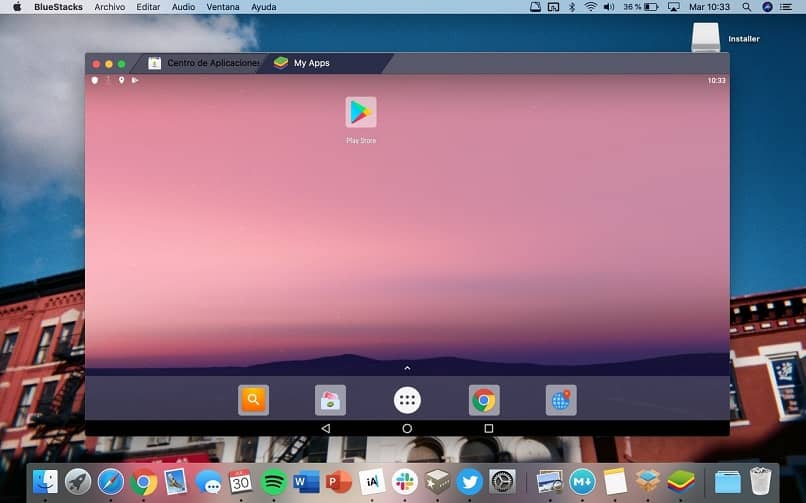
Czy chcesz dowiedzieć się, czym jest lekki emulator Androida na komputer z systemem Windows? Czy chcesz wiedzieć, jak zainstalować emulator Androida na komputerze Mac? Oprócz Jak to zdobyć?
Jeśli chciałbyś zainstalować lub uruchomić darmowe aplikacje Android na swoim komputerze Mac za pomocą emulatora i nie masz pojęcia, co zrobić, aby to uzyskać, tutaj Cię nauczymy jak można go pobrać i zainstalować szybko i łatwo.
Emulator to wirtualne oprogramowanie zaprojektowane do uruchamiania różnych systemów operacyjnych, które zostały pierwotnie stworzone dla telefony komórkowe lub konsole do gier wideo. System Android jest jednym z najbardziej zaawansowanych i najważniejszych na świecie, a ze względu na swoje możliwości i właściwości stał się jednym z najczęściej używanych.
Najlepszy emulator Androida na Maca
Podobnie jak w wielu innych komputerowych systemach operacyjnych, celem emulatora Androida dla komputerów Mac jest stworzenie precyzyjnych warunków do uruchamiania programów, gier i aplikacji produkowane przez platformy innowacji telefonów z systemem Android. Bez wątpienia najlepszym emulatorem spełniającym te warunki jest BlueStacks 4.0, w którym możemy mieć aplikację Google Play całkowicie po wyjęciu z pudełka.
Ponieważ ten emulator oferuje nam interfejs podobny do tego, który można znaleźć w naszym telefonie z Androidem, jeśli zainstalujesz aplikacje na Androida na komputerze Mac z BlueStacks, po ich otwarciu zobaczysz, że jest to tak proste, jak kliknięcie jego ikony; a korzystanie z nich jest tak proste, jak zasymulowanie wskaźnikiem funkcji, jaką spełniają nasze palce w dotyku urządzenia.
Ponadto, jeśli chodzi o gry, aby uniknąć trudności i wygodnie się nimi cieszyć, emulator Androida dla komputerów Mac zawiera rozszerzenie dostosowywanie wstępnie skonfigurowanych elementów sterujących aby wykonać akcję z klawiatury naszego komputera.
Jak pobrać i zainstalować ten emulator Androida dla komputerów Mac
Najbezpieczniejszym i najprostszym sposobem na pobranie najnowszej wersji emulatora Bluestacks Android dla systemu operacyjnego Mac jest wejście na oficjalną stronę tego popularnego emulatora. W głównym oknie znajdziemy przycisk, który mówi: „Pobierz aplikację Player”, Klikniemy na to i przeniesiemy nas do drugiego okna.
W ten sposób platforma domyślnie wykryje system operacyjny, który mamy na naszym komputerze; aby pobrać wersję oprogramowania emulatora BlueStacks 4.0, która najbardziej Ci odpowiada.
Dlatego w tym oknie znajdziemy dwie sekcje. Jeden do pobrania domyślnie lub do wyboru innego systemu operacyjnego; takie jak Windows; dlatego klikniemy przycisk „Pobierz BlueStacks”Aby rozpocząć pobieranie.
Po pobraniu skompresowanego pliku klikniemy przycisk „Wykonaj” i natychmiast otworzy się główne okno instalatora, w którym klikniemy przycisk „Zainstaluj teraz”. Po rozpoczęciu tego procesu będziemy czekać aby załadować pasek instalacji do 100% i klikniemy Sfinalizować.
Wskazówki dotyczące łatwego dostępu do emulatora
Instalacja zakończona. Na pulpicie naszego komputera pojawi się małe okienko z niebieskim tłem; ten ma ikonę emulatora pośrodku i nosi nazwę: „Zainstaluj BlueStacksr ”.
W naszym Docku lub pasku aplikacji otworzymy folder o nazwie „Wszystkie moje pliki” i klikniemy opcję „Aplikacje”. Następnie przeciągniemy ikonę emulatora z małego okna do tej sekcji; w ten sposób będziemy mieli łatwy i szybki dostęp do naszego emulatora.
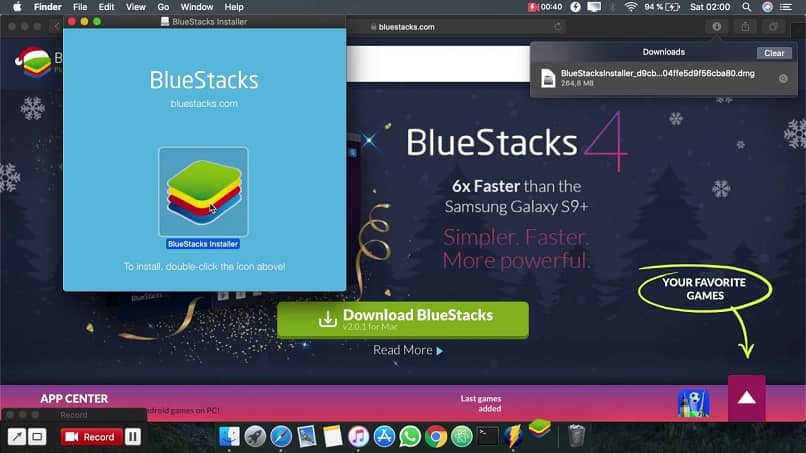
Więc w łatwy i jasny sposób możesz to wiedzieć jak użyteczny jest emulator Android na Maca Poza tym, że wiesz, który emulator jest najlepszy, jakie korzyści oferuje nam jakość Twojego systemu oraz jak go pobrać i zainstalować w przystępny sposób. Jeśli podobało Ci się to, nie zapomnij podzielić się i zostawić swoją opinię w komentarzach, ponieważ motywujesz nas do przekazywania rzetelnych i wartościowych informacji.

